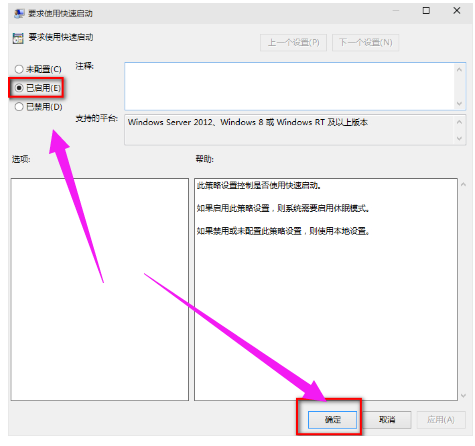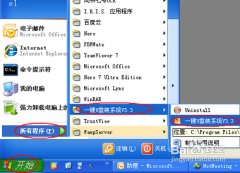方法一:
1、打开控制面板,然后选择电源选项。点击选择电源按钮的功能。
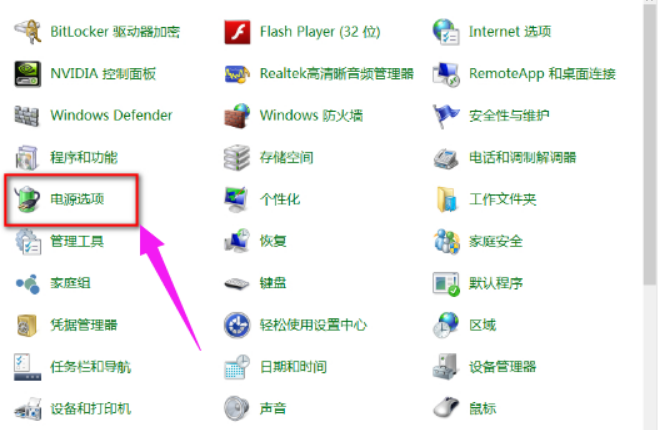
点击”更改当前不可用的设置“,红色箭头指的地方,在”启用快速启动“那项打上勾之后重启。(有很多安装系统后默认都是勾上的,可是有些不起作用,所以,如果已经打勾的请去掉后,重启再勾上)。
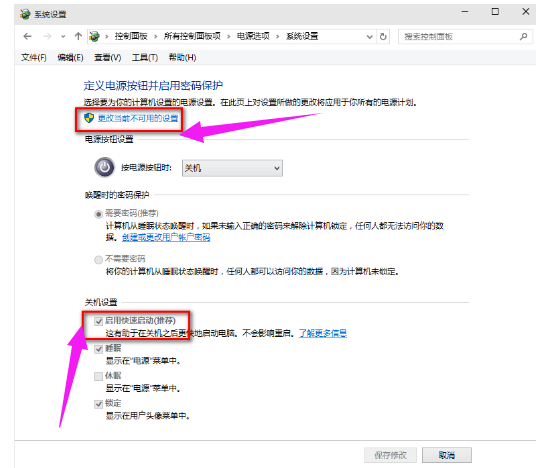
方法二:
用win键加R键调出运行框,输入"gpedit.msc",然后回车,调出组策略编辑器,点击,计算机配置项下面的"管理模板",依次点击"系统",找到"关机"项,然后点击"关机"。
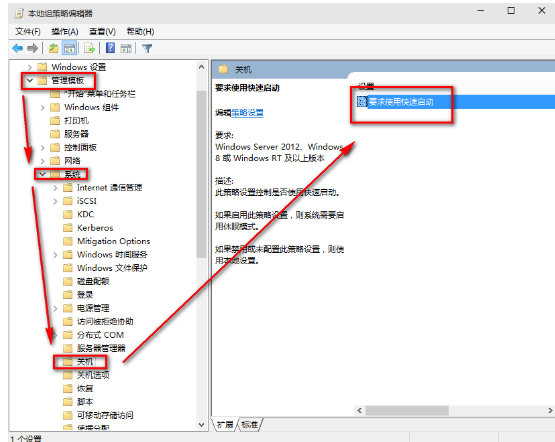
点击的"要求使用快速启动",然后,选择"启用",之后点击确定。